「画面オーバーレイを検出」エラーが表示されるときに確認すべきこと
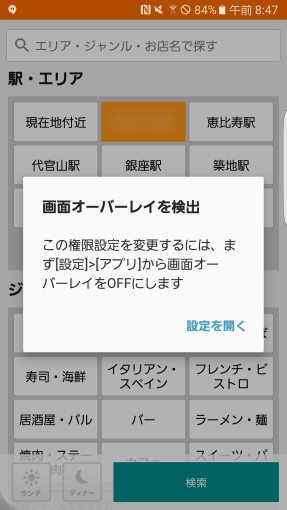
Android でアプリに権限を許可する際、「画面オーバーレイを検出」というエラーが出る場合がありますが、これが表示された時にすべきことをまとめておきます。
「画面オーバーレイを検出」エラーは Android のセキュリティ機能のひとつです。例えば怪しい悪意のあるアプリがスマホのカメラ権限を無理やり奪いたい、と思ったら、権限付与画面の上に、関係ない別の画面を重ねて表示して、ユーザーに間違った場所をタップさせる。という手法が考えられるわけですが、これを防いでくれるのがこのセキュリティ機能です。
「画面オーバーレイを検出」エラーが出た場合、アプリが必要としている権限は付与されないまま保護されています。そのため、例えばアプリのカメラ機能だけが使えなくなったり、連絡先の連携機能が使えなくなったりといった支障が出る場合があります。そういう場合は、エラーが出た後、以下の方法で対処した後に、権限を付与しなおすのが良いです。
1.原因となっているオーバーレイ系アプリを探す
まずは、アプリへの権限付与の邪魔をしているオーバーレイ系アプリを探しましょう。
「画面オーバーレイを検出」エラー画面右下の「設定を開く」をタップすると、「他のアプリの上に重ねて表示」が有効になっているアプリの一覧が表示されます。
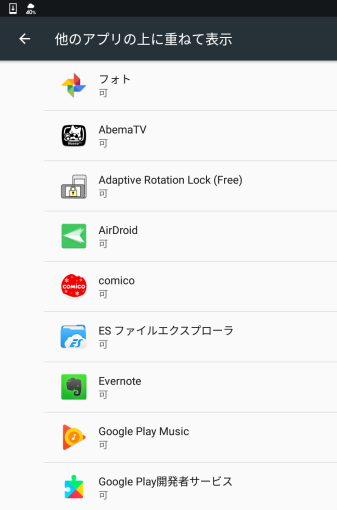
基本的には、この画面上で権限が許可されているアプリの一覧を参考に、
- 権限が許可されているアプリを片っ端から終了してみる
- それでもダメなら、アプリの権限許可を順番に取り消してみる
というのが対処方法です。
オーバーレイ機能を使うアプリの中には、起動していないように見えても、オーバーレイ権限(「他のアプリの上に重ねて表示」)を取り消さないと「画面オーバーレイ」エラーを出す質の悪いものもあるので注意です。
ちなみに「画面オーバーレイを検出」エラーを発生させるアプリには、次のようなものがあります。
- 画面の明るさや色味を変えるフィルターアプリ
・ブルーライトフィルター系アプリ全般
・Screen Filter
・Darker - 一部のランチャー系アプリ
・All in one Gesture
(SWIPE機能利用時のみ → SWIPE のみ無効化すればOK) - スクリーンレコーダー
・AZ スクリーンレコーダー
(インストール&オーバーレイ許可しているだけでエラーが出る)
「他のアプリの上に重ねて表示」画面をもう一度開くには?
オーバーレイアプリの一覧画面は、Android の設定画面の少し分かりにくい場合にあります。
設定の場所は機種によって異なりますが、基本的には「設定」→「アプリ」→ 右上の歯車やメニュー の中にあります。
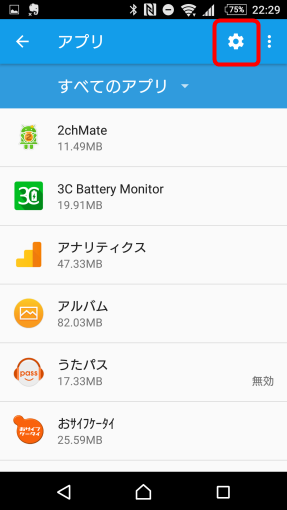
「他のアプリの上に重ねて表示」は機種によって大きく項目名が異なります。Xperia 系では「他のアプリの上に表示」、Galaxy 系では「フローティング表示するアプリ」という名前になっている場合があります。
また、Nexus / Pixel (Android 7.0系)では、Android の「設定」→「アプリ」→ 歯車 →「特別なアクセス」→「他のアプリの上に重ねて表示」に入っています。
2.アプリに権限を付与しなおす
オーバーレイ系アプリの対策が終わったら、次は権限の付与しなおしが必要になります。
使おうとしていたアプリの使おうとしていた機能を再度使えば、権限付与の画面が再度出るので、必要に応じて権限を付与します。
面倒な場合は、Android の「設定」→「アプリ」→ 個別のアプリ名 →「許可」から一括でアプリ権限を付与することもできます。
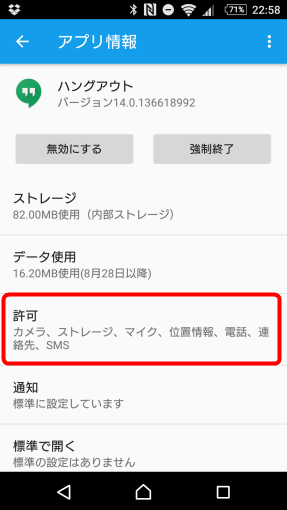
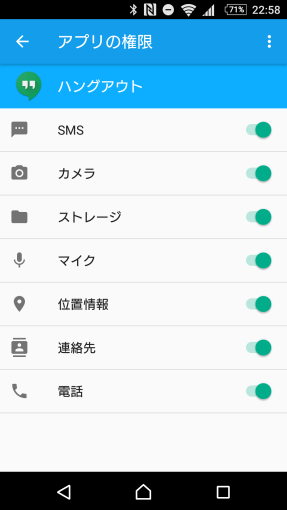
スクリーンフィルター系を多用する人は、予めまとめて権限を付与しておけば、何度もオーバーレイエラーを見ずに済むので、この方法の方がオススメかもしれません。
たくっぱ says:
7年前
esファイルエクスプローラは、オーバーレイを「不可」にしてもエラーとなります。
アプリ設定で、「強制終了」が必須にしないとだめなようです。
かずひろ says:
7年前
私も、ESファイルエクスプローラーで嵌まりました。
検索で、たくっぱ さん のコメント見つけて解決しました。
ES Swaipe 無効で良いようです。